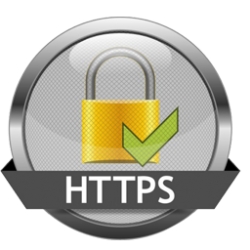SSL) Secure Sockets Layer) اجازه اتصال امن به وبسایت ها را امکانپذیر میسازد،
وبسایتهایی که از گواهی SSL استفاده می کنند از پروتکل https بهره می برند.
چنانچه در هنگام وارد نمودن آدرس یک سایت در مرورگر Firefox با صفحه مشابه تصویر زیر مواجه شدید، جهت فعال کردن SSL در این مررورگر مراحل زیر را طی نمایید:
SSL settings خود را بررسی کنید:
- در بالای پنجره فایرفاکس، روی منوی Edit کلیک کنید و Preferences را انتخاب نمایید.
- پنل Advanced را انتخاب نمایید.
- روی تب Encryption کلیک کنید.
- بررسی نمایید که از SSL 3.0 و TLS 1.0 علامت دار باشند( انتخاب شده باشند)
اگر هر دو مورد انتخاب شدهاند باید به مرحله بعدی بروید
اگر انتخاب نشده اند، هر دو را انتخاب نمایید.
روی close کلیک کنید تا پنجره ها بسته شوند.
اکنون دوباره امتحان نمایید.
proxy settings را بررسی نمایید:
بعضی از کامپیوتر ها برای دسترسی به اینترنت از پراکسی استفاده می کنند.
- در بالای پنجره فایرفاکس، روی منوی Edit کلیک کنید و Preferences را انتخاب نمایید.
- پنل Advanced را انتخاب نمایید.
- روی تب Network کلیک نمایید.
- روی Settings کلیک نمایید.
اگر پراکسی ها بصورت دستی تنظیم شده است، مطمئن شوید تمام پروتکل ها به سرور پراکسی شما اشاره می نماید.
اگر از این تنظیمات آگاهی ندارید، با مدیر شبکه خود تماس حاصل فرمایید.
اگر از تنظیمات پروکسی استفاده نمیکنید، هیچ گونه تغییری در تنظیمات ندهید و روی OK کلیک نمایید و Connection Settings را ببندید.
صفحه Preferences را نیز ببندید.
نرم افزار امنیتی:
برای استفاده از پروتکل SSL، فایرفاکس نیاز به اتصال به خودش دارد. برخی از نرم افزار امنیتی می تواند این ارتباط را مسدود کنند.
مشکل با یک سایت خاص:
شما میتوانید قابلیتهای SSL مرورگر خود را با استفاده از لینک زیر تست نمایید:
اگر مرورگر شما با موفقیت از این تست عبور کرد، ویا تنظیمات پیش از این اعمال شده بود، ممکن است مشکل از سایت مورد نظر باشد. در این صورت رفع خطای SSL در Firefox را مشاهده نمایید.